- トップ
- マガジントップ
- [活用講座]に関する記事一覧
- 【無料ダウンロードあり】インテリアにも馴染むおしゃれな「あいうえお表」の作り方
【無料ダウンロードあり】インテリアにも馴染むおしゃれな「あいうえお表」の作り方

子どもの成長にともなって、多くのご家庭で取り入れられる「あいうえお表」。子どもが自然とひらがなを覚えられるのは良いのですが、見た目がごちゃついてインテリアを損ねてしまうのは残念ですよね。
そこで今回は、手作り大好き主婦ブロガーのshioさんに、おしゃれな「あいうえお表」の作り方を教えていただきました。ダウンロードしてお使いいただくこともできますので、ぜひチェックしてみてください!

プロフィール:shio(シオ)さん
二人の男の子を育てる、手作り大好き主婦。
“子育て中のママが今よりちょっと楽しい毎日を過ごす”をテーマに、子育てや暮らしに役立つ情報を発信しています。元子ども服デザイナーの経験を活かして、記念日やイベントを楽しむためのペーパーアイテムも無料配布中。
● 【Blog】小さなナマケモノ※外部サイトへリンクします
● 【Twitter】@nakaji28922598※外部サイトへリンクします
PR
「Canva」を使って手軽にデザイン

ここでは、無料デザインツール「Canva(キャンバ)」を使って、2種類の「あいうえお表」を作っていきます。
● Tsumiki あいうえお表
● Suisai あいうえお表
Canvaでは種類豊富な図形やテンプレートが用意されているので、デザイン性の高い作品が簡単に作れます。ぜひいろいろチャレンジしてみてくださいね!
「Canva」はコチラ
※外部サイトへリンクします
おしゃれな「あいうえお表」を作るポイント
作り方に入る前に、「あいうえお表」をおしゃれに仕上げるポイントを確認しておきましょう。主なポイントは下記の5つです。
1. インテリアのメインとなる色を使う。
2. 使う色は3色までに絞る。カラフルに仕上げたい場合は、使う色の彩度を下げると◎。色の組み合わせに悩んだら、同系色で選ぶとまとめやすい。
3. フォントは定番のものを使う。
・ゴシック体 ・・・ポップな感じや、カジュアルに仕上げたい時
・明朝体 ・・・きれいなイメージや、大人っぽく仕上げたい時
特徴的なデザインフォントを使うより、一般的なフォントを使って見やすさを重視するのがコツ。
4. おしゃれなポスターや絵画のように、“飾る”というイメージでデザインするとGOOD。部屋に飾る時も額に入れるとよりおしゃれ感がアップし、インテリアの一部として馴染みやすい。
5. デザインが上手くいかない場合には、Canvaのテンプレートがおすすめ。好きなデザインのものを選んで、テキストを入れるだけで完成。さらにアレンジを加えれば、簡単にオリジナル作品も作れる。
Tsumiki あいうえお表
それでは、いよいよ作り方を紹介していきます。
まずは、積み木をモチーフに丸や四角などの図形を使った「Tsumiki あいうえお表」を作っていきましょう。
作り方
●ステップ1:キャンバスサイズを設定
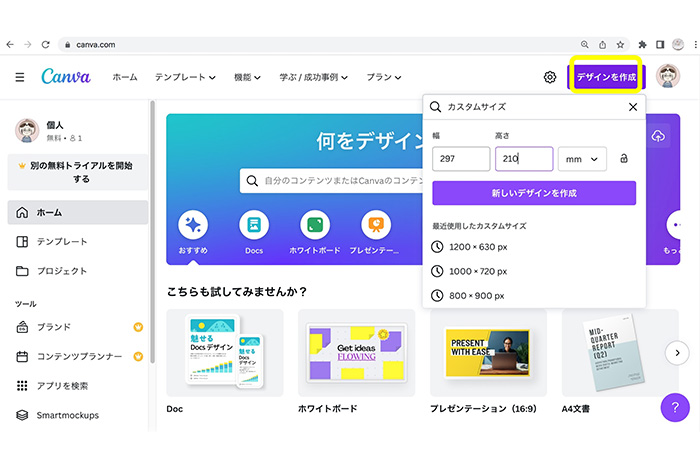
はじめに、右上にある紫色の「デザインを作成」をクリック。ドロップボックスに「カスタムサイズ」が表示されるので、そこから作りたいサイズ(キャンバスサイズ)を設定します。
今回は横向きのA4サイズで作成するため、幅に「297」、高さに「210」と入力し、単位は「mm」を選択。
「Canva」はコチラ
※外部サイトへリンクします
●ステップ2:背景の色を選択
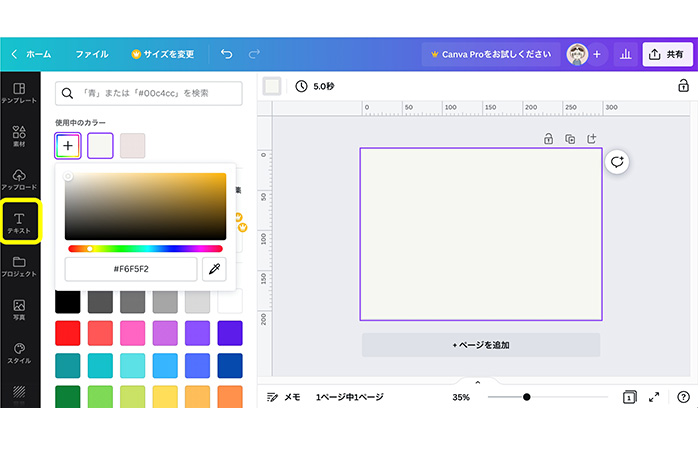
次に、左のオブジェクトパネルから「背景」を選択し、背景の色を選びます。
<ポイント>
・背景の色は、真っ白より薄い色の方が、テキストや柄と馴染みやすいですよ。
●ステップ3:50音をテキスト入力
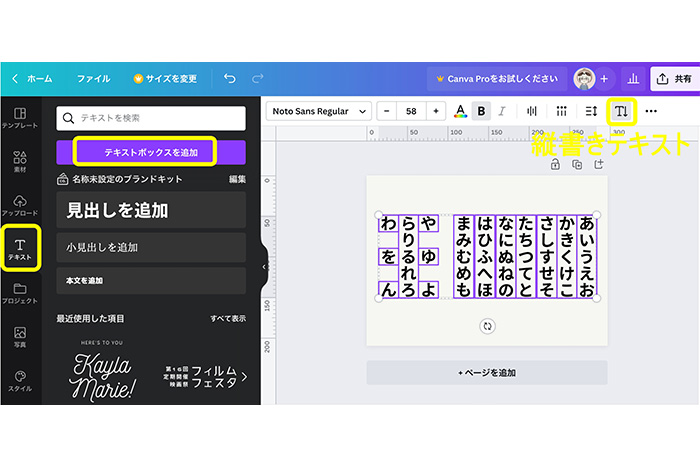
背景の色を選んだら、今度はオブジェクトパネルの「テキスト」を選択し、50音を入力していきます。
紫色の「テキストボックスを追加」をクリックするとテキストボックスが表示されるので、「縦書きのテキスト」で縦書きに変更して50音の順に入力。1列入力できたら横にテキストボックスを増やして進めていきましょう。
<ポイント>
・今回使用したフォントは「つなぎゴシック」です。
●ステップ4:図形などの素材を配置
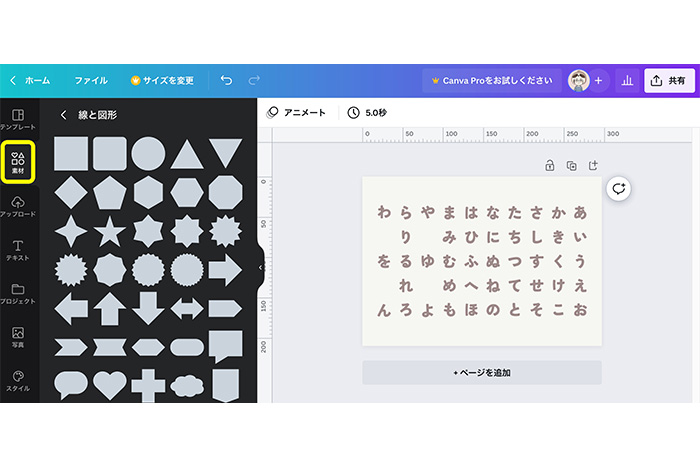
テキストを入力し終わったら、図形を使ってデコレーション。積み木をイメージしながら、丸や四角などの図形を配置していきます。
左のオブジェクトパネルにある「素材」をクリックし、「線と図形」を選択。さまざまな線や図形が表示されるので、お好きなものを配置して色調整もしましょう。
<ポイント>
・用紙の四隅にポイントとなる素材を配置すると、バランスよく仕上がります。
できあがり

A4用紙に印刷したら、「Tsumiki あいうえお表」のできあがり。子どもらしいポップなテイストを入れつつ色のトーンを抑えることで、インテリアにすっと馴染むような落ち着きのあるデザインに仕上がりました。
素朴で温かみのある雰囲気から、子どもが積み木で楽しそうに遊ぶ姿が目に浮かびますね。
Suisai あいうえお表
続いて、水彩絵の具で色付けしたような美しいデザインの「Suisai あいうえお表」を作っていきましょう。
作り方
●ステップ1:キャンバスサイズを設定
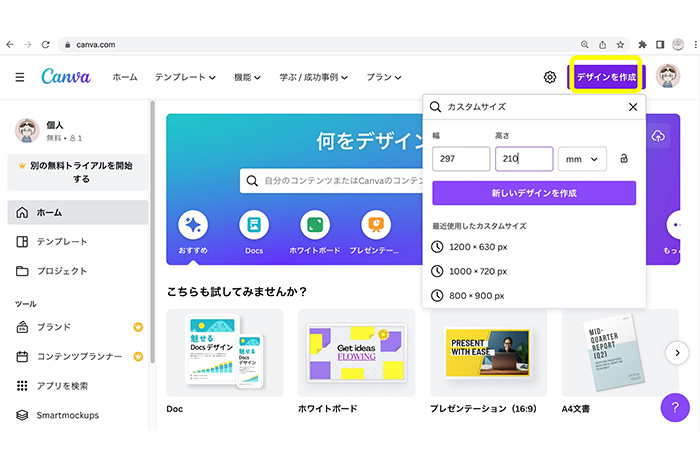
※この工程は「Tsumiki あいうえお表」と同じです。
まず、右上にある紫色の「デザインを作成」をクリック。ドロップボックスに「カスタムサイズ」が表示されるので、そこから作りたいサイズ(キャンバスサイズ)を設定しましょう。
今回は横向きのA4サイズで作成するため、幅に「297」、高さに「210」と入力し、単位は「mm」を選択します。
「Canva」はコチラ
※外部サイトへリンクします
●ステップ2:ベースとなる柄を配置
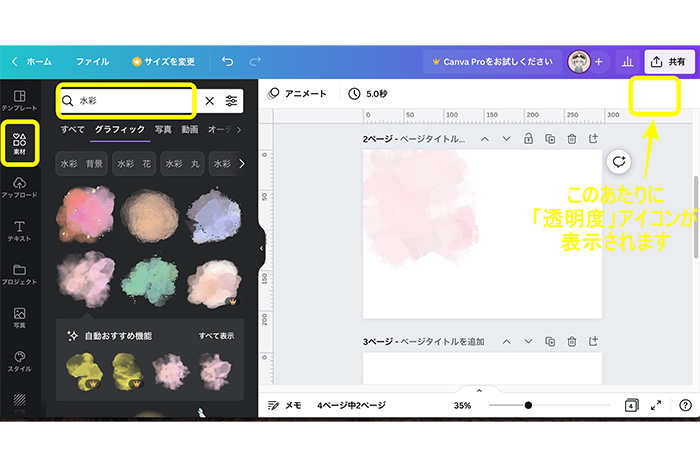
次に、ベースとなる柄を配置していきます。左のオブジェクトパネルにある「素材」をクリック し、検索フィールドに「水彩」と入力して検索。
「グラフィック」を選ぶと水彩ペイント風の素材が表示されるので、その中から2種類ほど選んでランダムに配置しましょう。
<ポイント>
・ところどころに背景の白を残すと抜け感が出ますよ。
・色が濃くて目立ちすぎる場合は、透明度を調整して透け感を出します。素材を選択すると右上に「透明度」アイコンが表示されるので、そこから変更しましょう。
●ステップ3:アクセントを添える ※お好みで
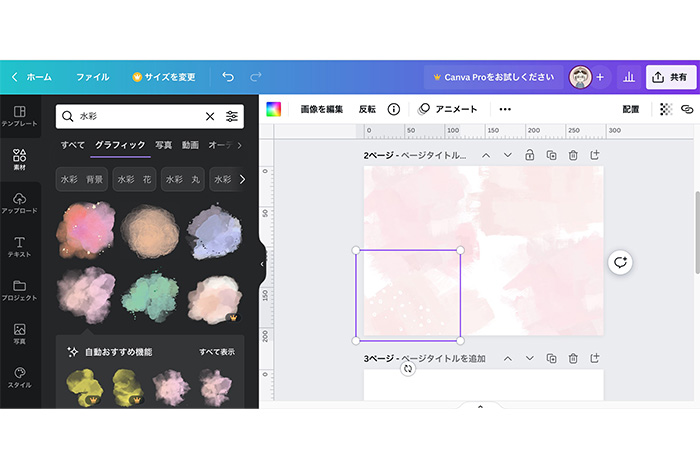
ベースができたら、お好みでアクセントになる素材を追加。今回は手描き風の水玉の素材をランダムにちりばめてみました。
<ポイント>
・アクセントをつけることで、立体感のある背景に仕上がります。
●ステップ4:50音をテキスト入力
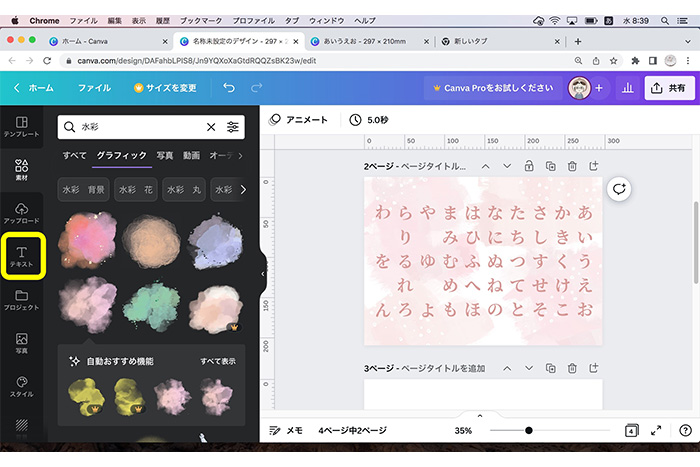
※この工程は「Tsumiki あいうえお表」と同じです。
オブジェクトパネルの「テキスト」を選択し、50音を入力していきます。
「テキストボックスを追加」をクリックするとテキストボックスが表示されるので、「縦書きのテキスト」で縦書きに変更して50音の順に入力。1列入力できたら横にテキストボックスを増やして進めていきましょう。
(※画面表示は「Tsumiki あいうえお表」ステップ3を参照)
<ポイント>
・きれいめなデザインのため、フォントは明朝体を使用。今回は「Source Han Serif JP Semi」を選びました。
・フォントの色はベースの柄と同系色にし、濃いめに調整すると見やすくなりますよ。
できあがり

A4用紙に印刷したら、「Suisai あいうえお表」のできあがりです。水彩絵の具を使ったような 淡い色合いとグラデーションがきれいですね。
全体的に同系色でまとめているため、スタイリッシュなアートとしても楽しめそうですよ。
ダウンロード素材
今回制作した「あいうえお表」は、こちらから無料ダウンロードいただけます。
shioさんに色違いバージョンもご用意いただいたので、ぜひご活用ください!
●Tsumiki あいうえお表
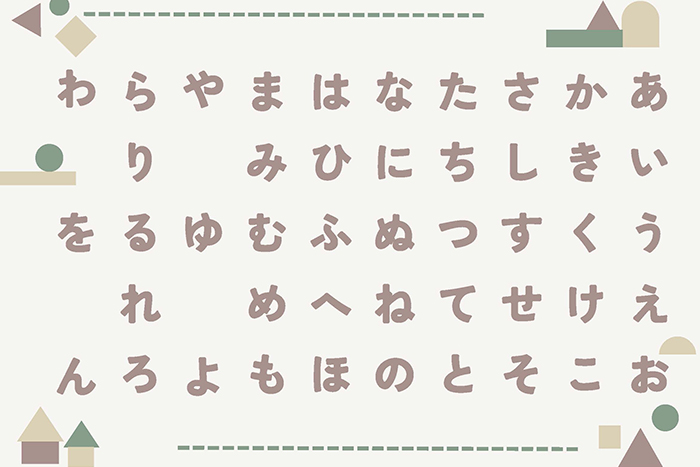
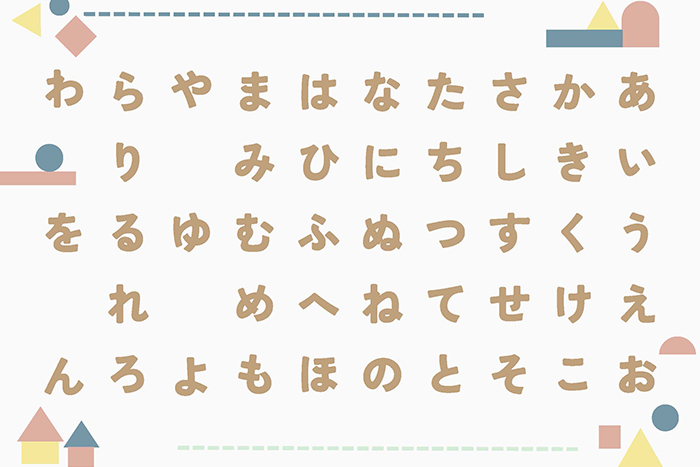
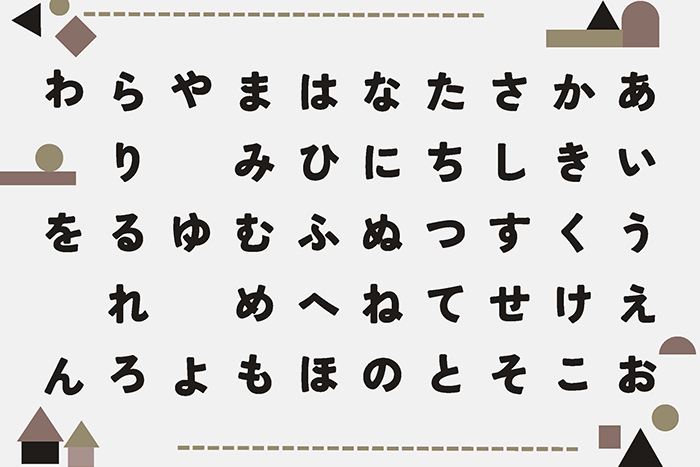
●Suisai あいうえお表


PR
「あいうえお表」もインテリアの1部として楽しもう

今回はshioさんに、おしゃれな「あいうえお表」の作り方を教えていただきました。フォントや色などのポイントをおさえることで、簡単に素敵な作品が仕上がりましたね。
インテリアの1部として楽しめるような「あいうえお表」で、お子さんと楽しくひらがなを学習してみませんか?
※この記事の内容は、記事掲載開始当初、もしくは更新時のものです。
※この記事でご提供する情報は、その正確性と最新性の確保に努めておりますが、完全さを保証するものではありません。当社は、当サイトの内容に関するいかなる誤り・不掲載について、一切の責任を負うものではありません。











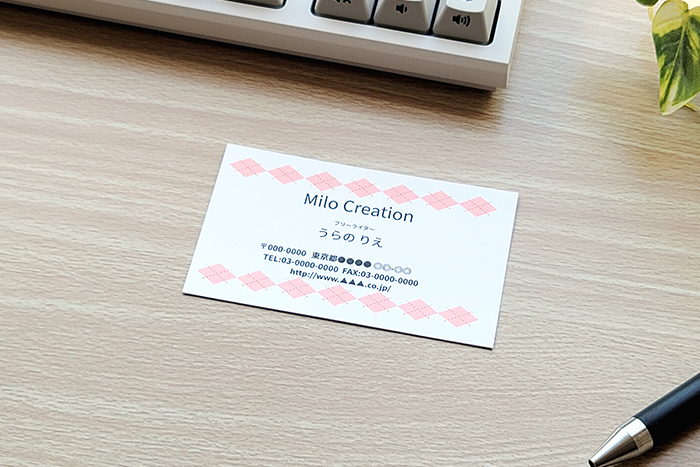


 Facebook
Facebook X
X LINE
LINE